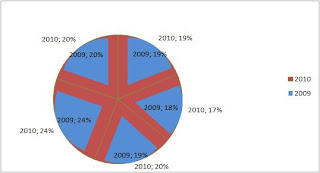
Dahulu saya menyangka bahwa grafik pie hanya dapat digunakan untuk menampilkan satu jenis data saja, ternyata setelah membaca buku 90 Trik Tersembunyi Excel 2007 terbitan Maxikom karangan Dwi Ninggar grafik Pie dapat menampilkan dua data sekaligus.
Perhatikan langkah-langkahnya sebagai berikut:
Buatlah contoh data seperti file Data Harga Laptop.xlsx berikut:
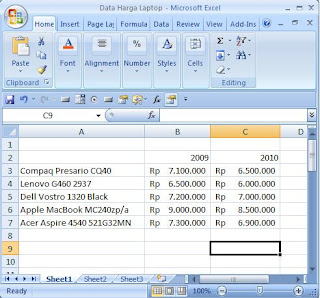
Sorot range A2:B7.
Tekan tombol Alt+NK. Pilih type chart:Pie, klik OK. Hasilnya perhatikan gambar di bawah ini:
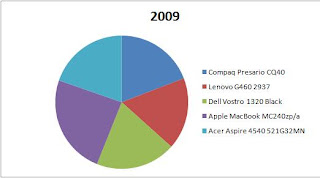
Klik kanan chart, pilih Select Data....
Pada Kolom Legend Entries (Series) , klik tombol Add
Jendela Edit Series ditampilkan. Klik tanda panah Series name, lalu sorot sel C2. Klik tanda panahnya kembali.

Klik tanda panah kolom Series values, sorot sel C3:C7. Klik tanda panahnya kembali. Hasilnya lihat gambar di bawah ini:

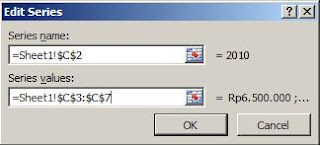
Klik OK. Tutup jendela Select Data Source, klik OK.
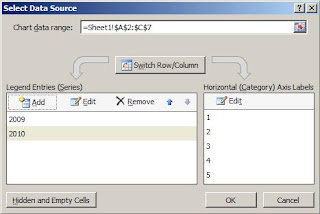
Klik grafik, pilih tab Format. Pada group Current Selection, klik tombol drop down lalu pilih"Series 2009".
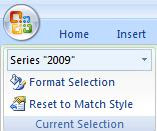
Klik tombol Format Selection. Di dalam kotak dialog Format Data Series, pilih Secondary Axis. Klik Close. Perhatikan Gambar di bawah ini:
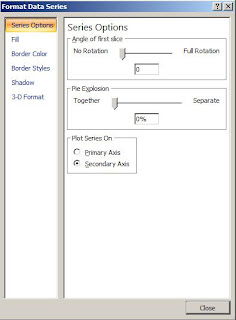
Klik tengah-tengah grafik, lalu drag keluar. Hasilnya akan tampil seperti gambar di bawah ini:
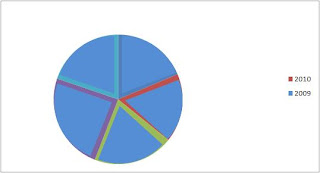
Anda pastikan grafik 2009 masih dalam keadaan terseleksi, klik kanan lalu pilih Format Data Series...
Pilih Fill lalu hilangkan tanda chek pada pilihan Vary colors by slice . Kemudian, pilih Solid fill . Klik tombol Color> pilih Dark Blue Text 2, Lighter 40%. Klik Close.
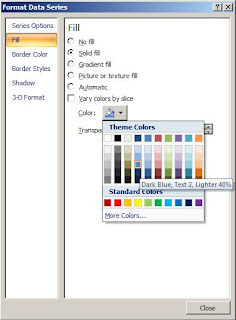
Klik kanan kembali pilih Add Data Labels. Klik pada data labels lalu pilih Format data labels. Beri pengaturan seperti gambar di bawah ini:
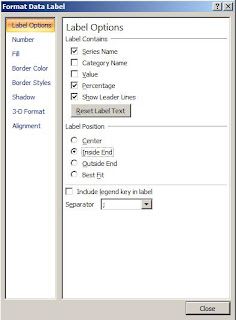
Klik Close. Hasilnya lihat gambar di bawah ini:
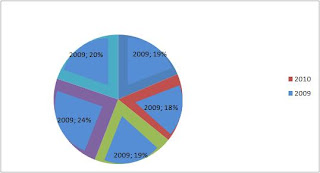
Kemudian, Anda akan mengatur format untuk grafik 2010. Klik di tengah grafik. Perhatikan pada tabel, kolom 2010 akan terseleksi.
Klik kanan grafik, pilih Format Data Series... Pada grafik Fill, hilangkan tanda chek pada pilihan Vary colors by slice.
Untuk Border Color, pilih Solid line beri color: Green. Klik Close.
Pastikan grafik masih terseleksi, klik kanan kembali lalu pilih Add Data Labels.
Klik kanan pada data labels kemudian pilih Format Data Labels. Beri pengaturan seperti gambar di bawah ini.
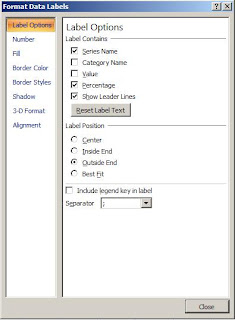
Klik Close. Hasilnya lihat gambar paling atas.

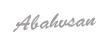



















0 comments:
Posting Komentar
Jangan Lupa Komentarnya Ya !